win10系统设置时间显示上午和下午的方法
- 时间:2021-05-13 17:23
- 来源:下载吧
- 编辑:longnian
win10系统是一款非常经典且实用的电脑操作系统,这款操作系统给用户提供了很多实用的功能,并且在易用性和安全性等方面有了极大地提升,让电脑操作更加的符合用户的使用习惯。我们在操作这款电脑系统的过程中,在桌面的右下角是可以查看到时间和日期的。有的朋友不习惯查看24小时制的时间,想要将时间的显示方式设置为上午时间或者下午时间的形式,却又不知道怎么对其操作。那么接下来小编就给大家详细介绍一下win10系统设置时间显示上午和下午的具体操作方法,有需要的朋友可以看一看。

方法步骤
1.首先打开电脑,我们在电脑桌面上找到控制面板的快捷图标,双击该图标即可进入到控制面板页面。
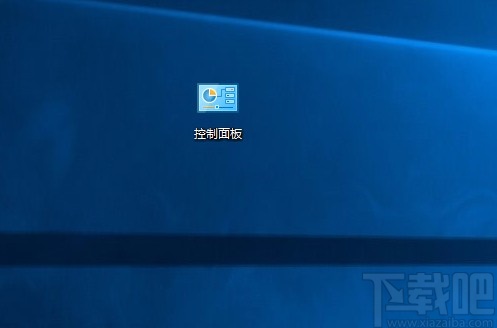
2.进入到控制面板页面后,我们在页面右上方将查看方式设置为类别,之后在界面上点击“更改日期、时间或数字格式”选项。
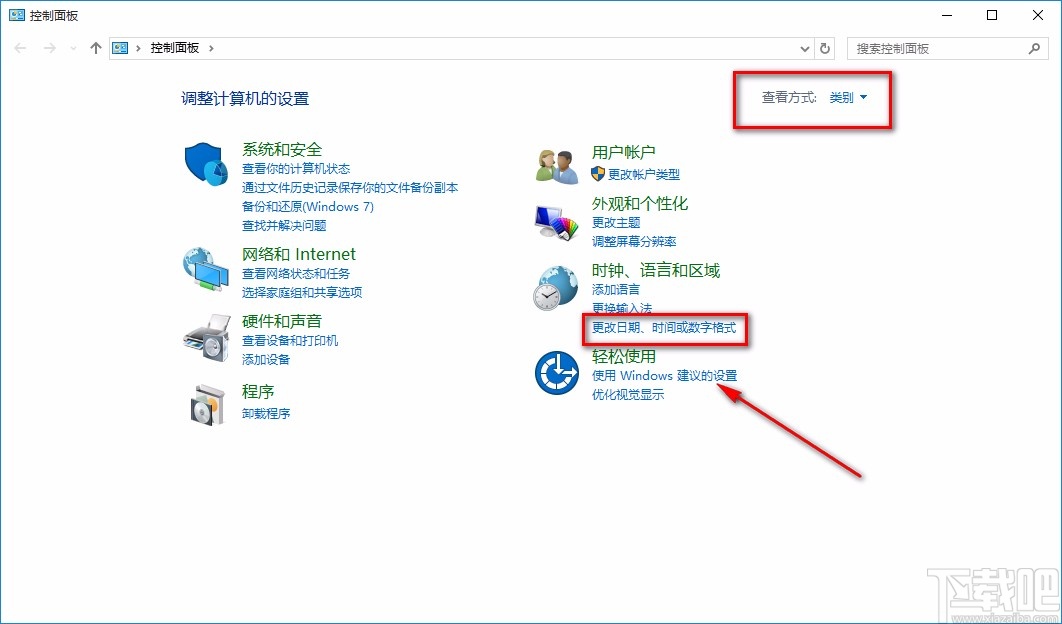
3.接着界面上就会出现一个区域窗口,我们在窗口中找到“短时间”选项,其后面有一个下拉按钮,点击该按钮即可。
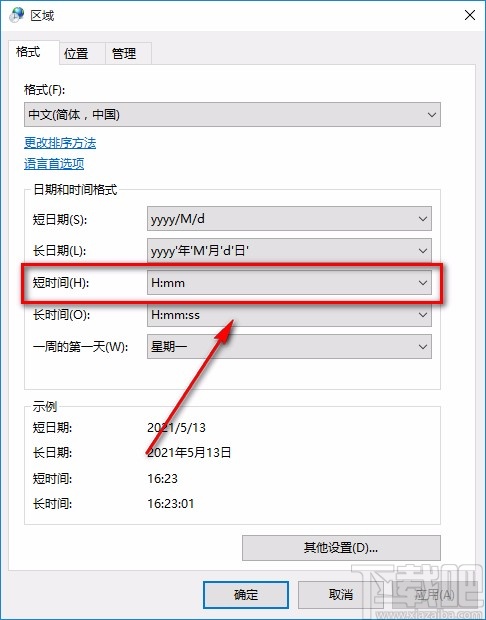
4.接下来在“短时间”选项后面会出现一个下拉框,我们在下拉框中选择“tt h:mm”选项,就可以进行下一步操作。
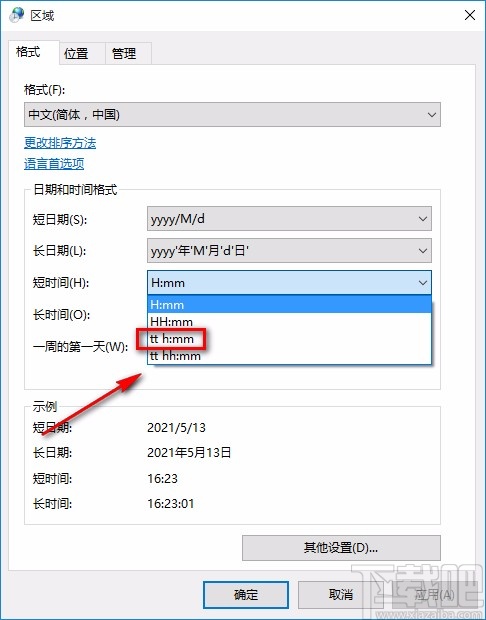
5.随后在窗口底部找到“应用”和“确定”两个按钮,我们依次点击这两个按钮就可以成功完成全部的设置了。
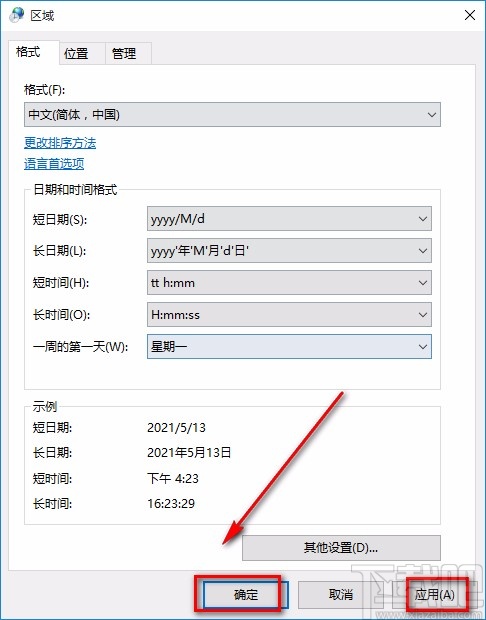
6.完成以上所有步骤后,我们在电脑桌面的右下角就会看到时间已经变成了下图所示的显示方式,如下图所示,大家可以作为参考。
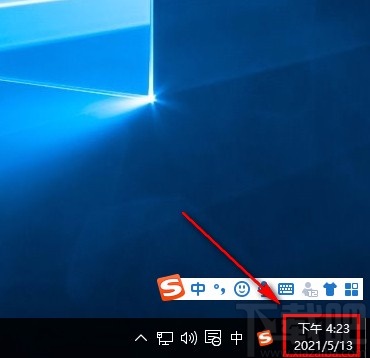
以上就是小编给大家整理的win10系统设置时间显示上午和下午的具体操作方法,方法简单易懂,有需要的朋友可以看一看,希望这篇教程对大家有所帮助。
最近更新
-
 淘宝怎么用微信支付
淘宝怎么用微信支付
淘宝微信支付怎么开通?9月5日淘宝公示与微信
- 2 手机上怎么查法定退休时间 09-13
- 3 怎么查自己的法定退休年龄 09-13
- 4 小红书宠物小伙伴怎么挖宝 09-04
- 5 小红书AI宠物怎么养 09-04
- 6 网易云音乐补偿7天会员怎么领 08-21
人气排行
-
 Win10控制面板在哪 Windows10打开控制面板方法
Win10控制面板在哪 Windows10打开控制面板方法
Windows10系统虽然把传统的开始菜单带回来了,但是还是发生了很大
-
 Win10自动更新怎么关闭 Windows10自动更新关闭教程
Win10自动更新怎么关闭 Windows10自动更新关闭教程
Windows10默认开启自动更新功能,且不再面向普通用户提供关闭选项
-
 win10一键还原(系统还原)图文教程
win10一键还原(系统还原)图文教程
Windows10自带的一键还原(系统还原)功能是一项非常实用的功能,
-
 Win10怎么取消开机(登录)密码
Win10怎么取消开机(登录)密码
给Windows设置一个复杂的安全密码是必要的,但复杂的密码也就导致
-
 windows modules installer worker是什么 CPU/磁盘占用高解决方法
windows modules installer worker是什么 CPU/磁盘占用高解决方法
使用Win8、Win10的朋友经常会看到WindowsModulesInstallerWorker
-
 Win7小马激活工具oem7f7怎么用
Win7小马激活工具oem7f7怎么用
Windows7安装完成后的首要任务就是激活Win7。Windows7的反盗版技
-
 Win10怎么把此电脑(计算机)放到桌面
Win10怎么把此电脑(计算机)放到桌面
Win10桌面默认是不显示“此电脑”(Win8/Win10)(我的电脑(XP)、
-
 通过重置一招解决win10出现的各种bug win10bug解决教程
通过重置一招解决win10出现的各种bug win10bug解决教程
win10发布以来,随着用户安装升级热情高涨,一系列的问题就出来了
-
 Win10怎么设置开机密码
Win10怎么设置开机密码
Windows10的开机登录密码,不仅可以设置传统的字符密码,还针对触
-
 小马激活工具(oem7)提示“Cannot open file 'C:OEMSF',拒绝访问"怎么办
小马激活工具(oem7)提示“Cannot open file 'C:OEMSF',拒绝访问"怎么办
安装完Windows7系统进行激活,但小马激活工具激活Win7的时候提示
